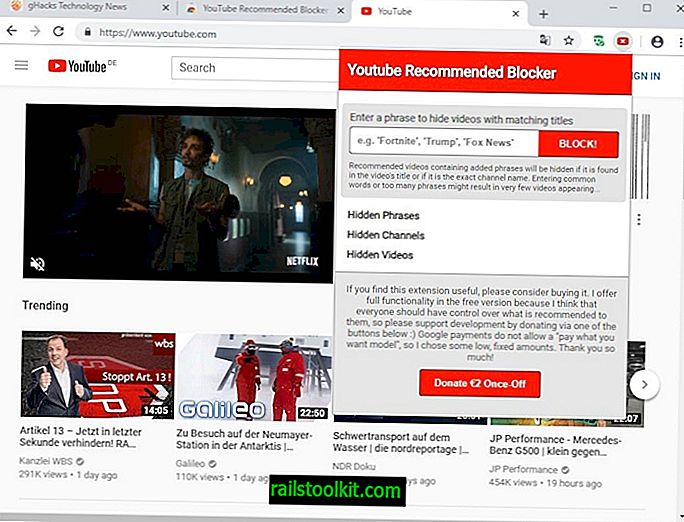Постављање је виртуалних машина помоћу ВиртуалБок-а и других програма за виртуелизацију прилично једноставно. Конфигуришете неколико параметара попут величине диска или меморије, одаберете ИСО слику оперативног система и чекате да програм креира виртуелну машину и на њу инсталира оперативни систем.
Виртуелне машине су корисне за много различитих задатака. Можете их користити за тестирање ажурирања или нових софтверских програма, за прегледавање Интернета и за повезивање ВПН веза.
Корисници ВиртуалБока могу променити нека својства виртуелне машине користећи графичко корисничко сучеље, а друга само из командне линије. Овај водич води рачуна о обе могућности.
Ево листе ситуација у којима ћете можда требати да промените својства:
- Величина диска слике виртуелне машине није довољно велика или је превелика.
- Желите да омогућите или онемогућите дељење међуспремника или превучете и испустите.
- Желите да повећате или смањите меморију виртуелне машине.
- Потребно је да повећате или смањите видео меморију.
Подешавања ВиртуалБока
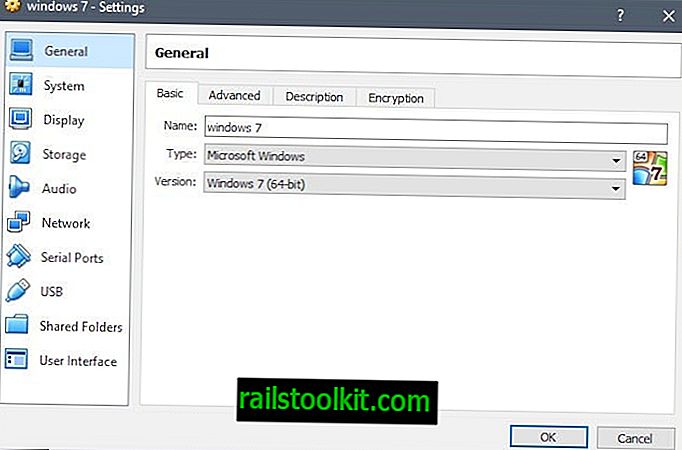
Поставке било које слике виртуалног строја у Виртуалбок-у отворите тако да десном типком миша кликнете на њу и одаберете поставке из контекстног менија.
- Опћенито> Напредно : Заједнички међуспремник и превлачење и испуштање.
- Систем> Матична плоча : Промените основну меморију и редослед покретања.
- Систем> Процесор : Промените број процесора.
- Екран> Екран : Промена видео меморије, броја монитора и фактора скалирања. Омогућите 2Д и 3Д убрзање.
- Екран> Даљински екран : омогућите режим сервера.
- Складиштење : Додавање или уклањање прилога за складиштење.
- Аудио : Омогућите или онемогућите звук и конфигуришите га.
- Мрежа> Адаптер : додајте мрежне адаптере.
- Серијски портови : Додајте серијске портове.
- УСБ : Промените УСБ контролер и додајте филтере уређаја.
- Дељене мапе : Управљање дељеним мапама.
И још много тога. Можда сте већ приметили да нека својства виртуелне машине не можете да промените помоћу ГУИ-ја. На пример, није могуће променити величину виртуелног хард диска; то је резервисано за командну линију.
Командна линија ВиртуалБок
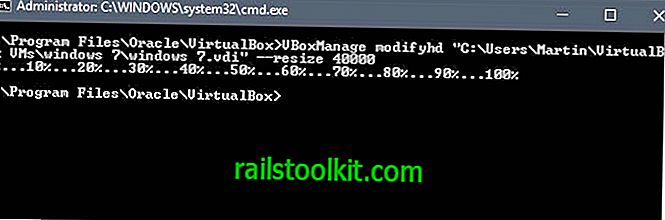
ВиртуалБок подржава много различитих опција командне линије за промену својстава слике виртуелне машине.
Ове команде користе ВБокМанаге модифивм ИмагеПатх као основну наредбу након које слиједи стварна наредба.
Следећа упутства су за Виндовс. Корисници Линука и Мац-а ипак не би требали имати проблема да то схвате за своје уређаје.
ВБокМанаге.еке је датотека у основном директоријуму инсталације ВиртуалБок на Виндовс-у. Подразумевано ћете га наћи под Ц: \ Програм Филес \ Орацле \ ВиртуалБок.
Започните отварањем новог прозора наредбеног ретка и кретањем до мапе ВиртуалБок.
Савет : ако редовно користите наредбу, размислите о томе да је додате као системски пут тако да наредбе можете изводити било где.
- Обавезно искључите виртуелну машину коју желите да измените.
- Додирните тастер Виндовс, откуцајте цмд.еке и притисните тастер Ентер да бисте покренули прозор наредбеног реда.
- Унесите цд Ц: \ Програм Филес \ Орацле \ ВиртуалБок да бисте се пребацили на роот директориј ВиртуалБок.
Ево кратке листе важних команди:
Промените величину виртуалне машине (ВДИ и ВХД)
- Наредба: ВБокМанаге модифицихд "ПатхТОВДИИмаге" - величина
- Пример: ВБокМанаге модифихд "Ц: \ Усерс \ Мартин \ ВиртуалБок ВМс \ виндовс 7 \ виндовс 7.вди" - величина 40000
- Објашњење: Овим се мијења величина виртуалног тврдог диска на 40000 МБ
Померите слику виртуалне машине
- Команда: ВБокМанаге модифимедиум „ПатхТОВДИИмаге“ −−мове
- Пример: ВБокМанаге модифимедиум "Ц: \ Усерс \ Мартин \ ВиртуалБок ВМс \ виндовс 7 \ виндовс 7.вди" -−мове "Ц: \ виртуал"
- Објашњење: Ово помера слику виртуелног строја на нову локацију.
Цап Виртуал ЦПУс
- Команда: ВБокМанаге модифивм "ПатхТОВДИИмаге" −−цпуекецутионцап
- Пример: ВБокМанаге модифивм "Ц: \ Усерс \ Мартин \ ВиртуалБок ВМс \ виндовс 7 \ виндовс 7.вди" −−цпуекецутионцап 50
- Објашњење: Ограничава употребу ЦПУ-а на 50%.
Промените доделу меморије
- Команда: ВБокМанаге модифивм "ПатхТОВДИИмаге" - меморија
- Пример: ВБокМанаге модифивм "Ц: \ Усерс \ Мартин \ ВиртуалБок ВМс \ виндовс 7 \ виндовс 7.вди" −− мемемори 2048
- Објашњење: Поставља меморију на 2048 МБ.